
Reparo de fotos com IA
Repare suas fotos, melhore a qualidade e restaure momentos preciosos com uma solução baseada em IA.
29/09/2022 • Arquivado para: Recuperação de dados Mac • Soluções comprovadas
Seja Mac, Android ou iPhone, empilhar arquivos é completamente inútil. Portanto, é necessário que os usuários esvaziem o espaço de armazenamento até mesmo da Lixeira para garantir que haja espaço suficiente para os arquivos de dados importantes. Mas quando um usuário está excluindo os arquivos em massa, é comum cometer alguns erros. Quase todo mundo sabe como esvaziar o lixo, mas saber como você pode recuperar o arquivos excluídos também é crucial.
Muitas pessoas querem saber que se você esvaziar o lixo, ele se foi para sempre ou os dados ainda podem ser recuperados de alguma forma. Se você é um deles, leia este artigo e saberá como esvaziar a lixeira no Mac/iPhone/Android. Também fornecemos uma ferramenta que pode ajudá-lo a recuperar seus arquivos excluídos acidentalmente.
As razões para esvaziar o lixo podem variar de uma pessoa para outra. No entanto, aqui mencionamos os motivos mais comuns pelos quais você pode precisar esvaziar a lixeira do dispositivo.
Para liberar espaço de armazenamento.
Mesmo quando você exclui arquivos do seu dispositivo, eles são movidos para a lixeira. Isso significa que eles ainda estão presentes no seu dispositivo e consumindo algum espaço de armazenamento, a menos que você os exclua da lixeira.Para aumentar o desempenho do dispositivo.
Não há dúvida de que quando você tem muitos arquivos que ocupam muito espaço de armazenamento, o desempenho do seu dispositivo fica extremamente baixo.Assim como qualquer outro dispositivo, o Mac também possui um processo direto para apagar os dados do dispositivo. Mas isso não significa que não haja outra maneira de excluir os dados. Aqui, reunimos vários métodos diferentes para esvaziar a lixeira no Mac Sierra/OS X/El Capitan.
O guia mais comum sobre como esvaziar a lixeira no Mac é dado abaixo:
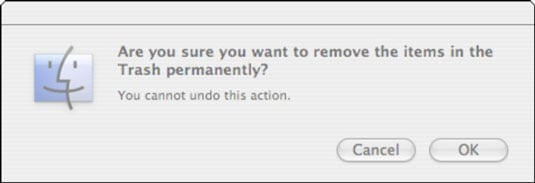
Simplesmente esvaziar a lixeira no Mac geralmente é suficiente para se livrar de arquivos indesejados. No entanto, isso significa que ele realmente apagou os arquivos do seu Mac. Eles ainda estão presentes em seu disco rígido e são apenas marcados como prontos para serem substituídos por outros arquivos. Às vezes, você exclui arquivos que são muito confidenciais e não quer que ninguém tenha acesso a esses arquivos. Considerando isso, a Apple também ofereceu uma opção segura de lixo vazio. Isso substituirá os arquivos excluídos por dados sem sentido. Pode levar mais tempo em comparação com o método acima, mas oferece uma exclusão de arquivo mais confiável e segura.
Bem, como proteger o lixo vazio no Mac? Siga os passos abaixo:
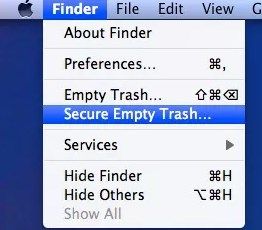
Bem, não é possível esvaziar a lixeira no Mac? Pode haver muitas razões pelas quais seus esforços para esvaziar a lixeira do seu Mac não funcionam. Talvez um arquivo ainda esteja em uso, embora você saiba bem que não está. Ou talvez um arquivo esteja bloqueado. No entanto, seja qual for o motivo, você pode forçar a lixeira vazia no Mac usando o Terminal. Se você é bom em usar o Terminal, então é um ponto positivo para você.
O comando do terminal ignorará todos os problemas que impedem o esvaziamento da Lixeira. Para saber como fazer, siga os passos abaixo:
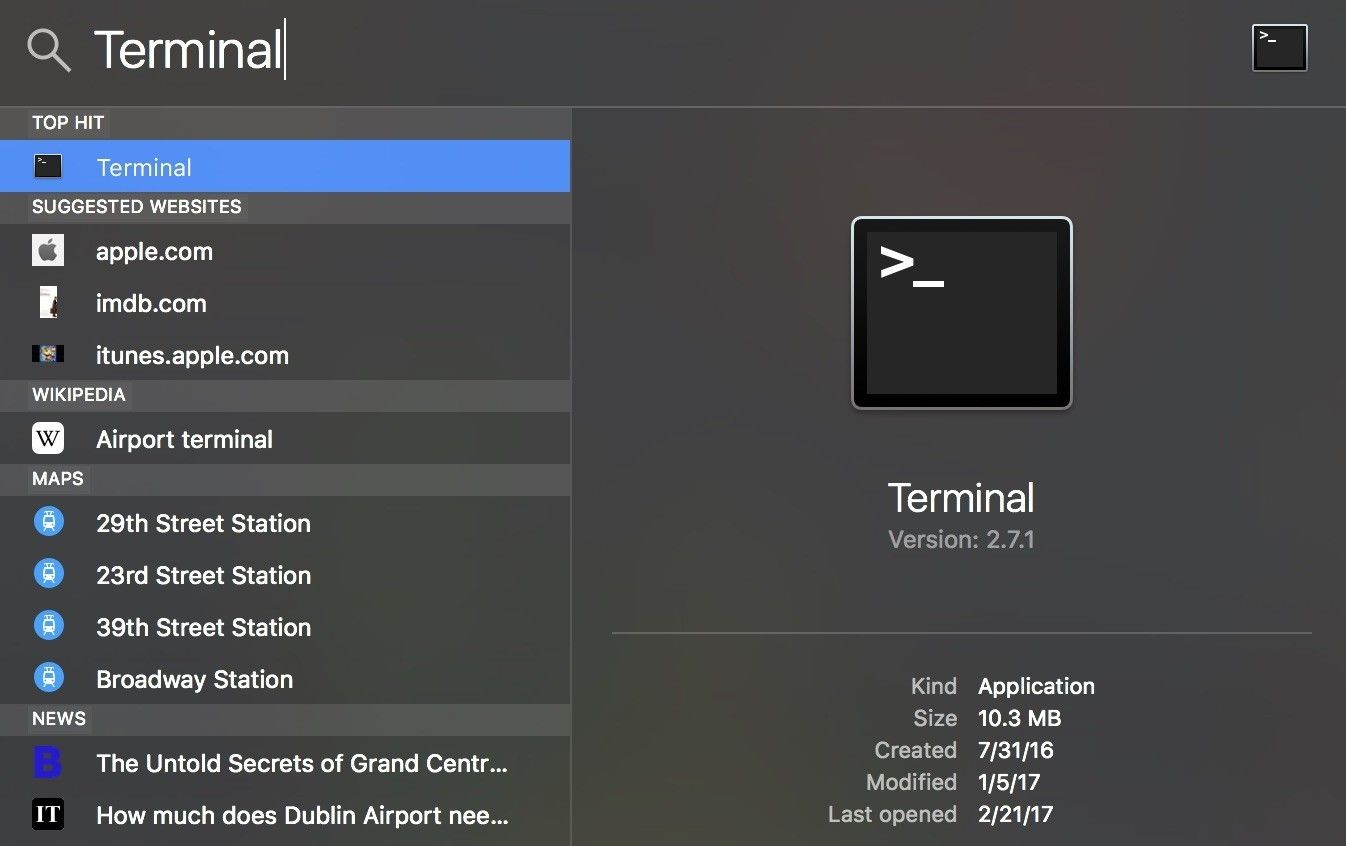
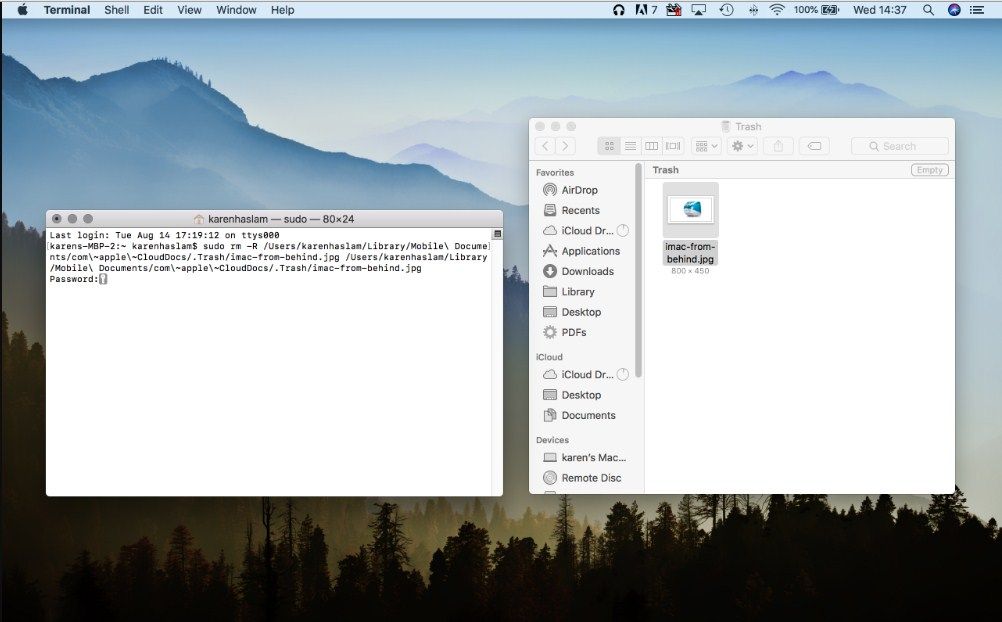
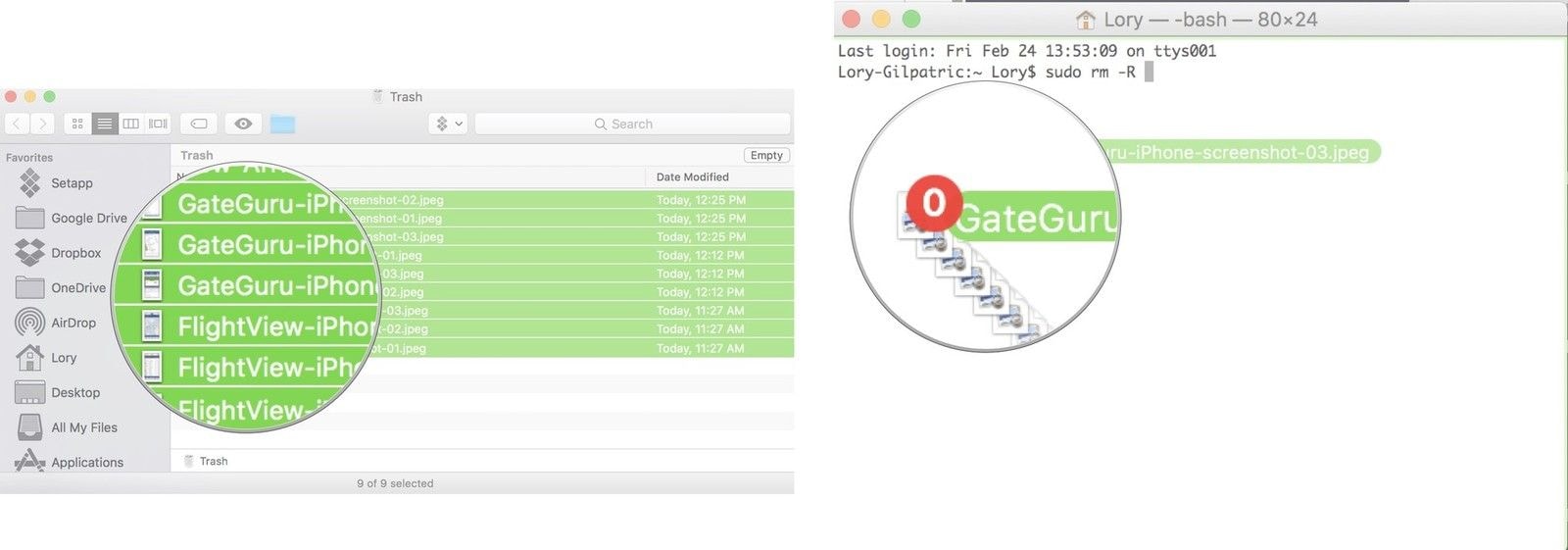
Agora, como esvazio a lixeira no meu telefone? Assim como a pasta Lixeira no Mac, também há esse tipo de pasta no iDevice que recicla os dados que você excluiu. Você precisa excluir esses arquivos de lixo para liberar espaço de armazenamento no seu iPhone.
Você pode ter vários e-mails vinculados ao seu iPhone, o que permite verificar todos os seus e-mails de uma só vez. Os e-mails que você exclui ocupam mais espaço de armazenamento na lixeira. Felizmente, é fácil esvaziar a lixeira no iPhone Mail e siga as etapas abaixo para fazer isso:
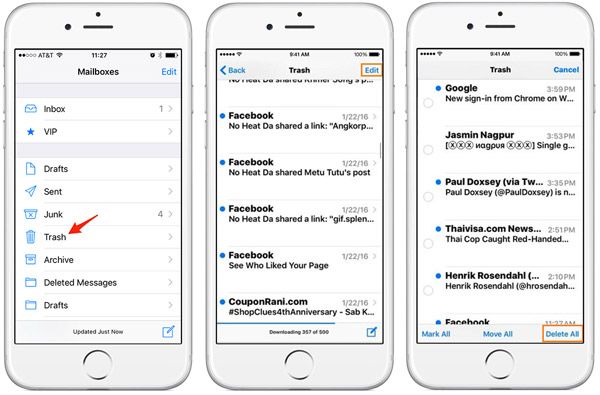
Agora, como esvaziar a lixeira nas fotos do iPhone? Siga o guia abaixo:
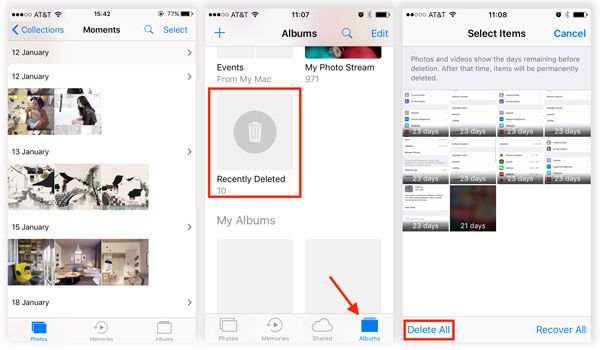
Assim como o aplicativo Fotos e E-mail, o aplicativo Notas no iPhone também possui uma pasta "Recentemente excluída". Para esvaziar a lixeira do Notes no iPhone, siga as etapas abaixo:
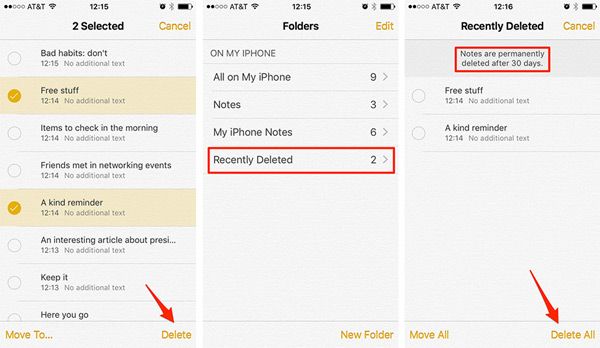
Ao contrário do Mac, não existe uma pasta comum como a Lixeira no iPhone. Você precisa acessar todos os aplicativos para os quais deseja excluir dados permanentemente.
Se você vir que seu dispositivo está dizendo "Remover permanentemente" ao tentar mover um arquivo para a lixeira, isso significa que não há espaço na lixeira. A pasta de lixo no telefone Android tem apenas 1,5 GB de espaço. Quando esse espaço de armazenamento exceder, você deverá excluir os arquivos da lixeira. Portanto, siga as etapas abaixo para esvaziar a lixeira do Google no Android:
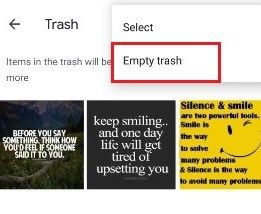
Às vezes, ao tentar esvaziar a lixeira do seu dispositivo, você percebe que acaba perdendo os arquivos que realmente precisa no futuro. Nesse caso, você pode se perguntar se existe alguma maneira de recuperar os arquivos da lixeira. Então, sim, você provavelmente pode fazê-lo.
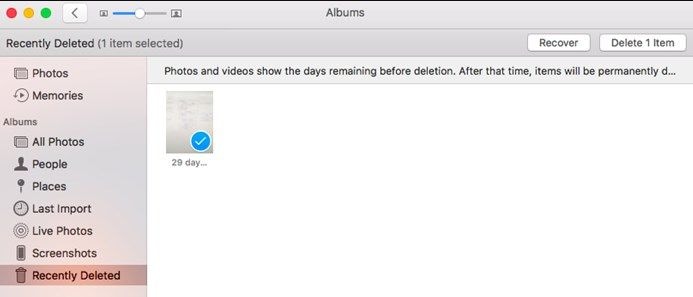
E se você quiser obter outros tipos de arquivos, como vídeos, documentos, áudios que você excluiu? Ou E se você quiser recuperar arquivos no iPhone ou Android? Pode parecer que você gosta é impossível recuperá-los. Mas você pode recuperar seus arquivos excluídos desejados usando uma ferramenta de recuperação de dados confiáveis e poderosos.
Se você não conseguir recuperar os arquivos excluídos da Lixeira pelo método usual, precisará do RecoveritRecuperação de dados para Mac. É um software de recuperação tudo-em-um que pode restaurar os dados de uma lixeira vazia. O software pode recuperar todos os tipos de dados de vários tipos de dispositivos de armazenamento da maneira mais segura. Com a ajuda dele, você pode recuperar fotos, vídeos, documentos, etc. A melhor coisa sobre a ferramenta é que ela fornece recuperação seletiva. Esta é uma das ferramentas de recuperação mais confiáveis disponíveis na internet. É uma das poucas ferramentas de recuperação de dados que podem recuperar arquivos perdidos ou excluídos com uma alta taxa de sucesso.

Para saber como desfazer a lixeira vazia, você terá que baixar e instalar o software no seu computador. Depois de configurado corretamente, siga as etapas para recuperar os arquivos da Lixeira.
Selecione o local:
Comece executando o programa e, à medida que a interface inicial for aberta, selecione a unidade ou dispositivo de onde deseja recuperar os dados perdidos ou excluídos. Especifique o local e toque no botão Iniciar.
Escaneie a lixeira:
Escolha a pasta Lixeira do Mac para procurar os arquivos. Se a verificação normal não exibiu os arquivos que você deseja recuperar, você também pode escolher a opção Verificação profunda.
Visualizar e recuperar arquivos:
À medida que os arquivos são exibidos na tela, selecione os que deseja restaurar e tenha uma visualização desses arquivos. Por fim, toque na opção Recuperar e o software restaurará os arquivos no seu Mac.
Com o software Recoverit Data Recovery, você pode recuperar facilmente os arquivos perdidos e excluídos, mesmo da Lixeira. Portanto, da próxima vez que você enfrentar uma situação como essa, use o Recoverit para uma recuperação de dados eficaz e rápida.
Aqui, vamos compartilhar algumas dicas para esvaziar o lixo que podem ser úteis:
É assim que esvaziar a lixeira no computador/iPhone/Android. Espero que este guia ajude você a se livrar de dados indesejados. No caso, se você excluiu arquivos importantes por engano, não precisa entrar em pânico, pois pode usar o software de recuperação de dados Recoverit. Com a ajuda dele, você pode recuperar seus arquivos excluídos de várias fontes.
Luís Santos
chief Editor